Зміст:
Спосіб 1: Перевірка доступу до мережі
Розглянута в цьому способі ситуація трапляється вкрай рідко, однак якщо вона все ж виникла, ніяких додаткових дій виконувати не доведеться, тому і рекомендується перевірити її в першу чергу. Справа в тому, що індикатор, що відповідає за наявність сигналу WAN на роутері, може перегоріти або не мати значення через програмні помилки, але при цьому проблем з інтернетом спостерігатися не буде. Від вас вимагається лише подивитися, чи є доступ до мережі через будь-який підключений до маршрутизатора пристрій. Якщо інтернет доступний, значить, лампочка перегоріла або індикатор втратив своє значення через неполадки програмного характеру. Можете просто залишити це як є і продовжувати користуватися цим мережевим обладнанням.
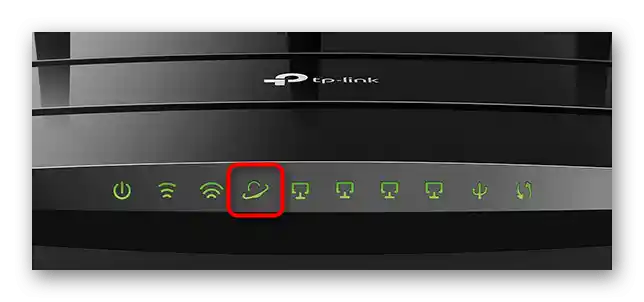
Коли необхідно, щоб індикатор відображався, при програмних несправностях, можливо, допоможе перепрошивка роутера. Детальніше про цю процедуру читайте в окремій статті на нашому сайті за посиланням нижче. У разі нерезультативності перепрошивки можна здати маршрутизатор у сервісний центр або задуматися про придбання нового.
Докладніше: Як прошити роутер
Спосіб 2: Перевірка використовуваного роз'єму
Частіше за все інтернет-кабель підключається до маршрутизатора через окремий порт WAN або "Інтернет", виділений на панелі з роз'ємами іншим кольором. Якщо користувач з незнання підключить цей провід до одного з портів локальної мережі, відповідно, індикатор не загориться і доступу до мережі не буде. Зверніть увагу на задню панель і подивіться, куди вставлений кабель, а також перевірте, наскільки щільно він сидить у роз'ємі. На всякий випадок можете відключити його і підключити повторно.

Спосіб 3: Перевірка кабелю WAN
Не варто виключати і варіанти, коли розглядувана проблема викликана пошкодженим або ненадійно підключеним кабелем WAN.Огляньте його разом з портом, перевіряючи наявність фізичних дефектів по всій довжині проводу, а також переконайтеся, що він надійно підключений до комп'ютерної розетки або терміналу, якщо такий встановлений у будинку чи квартирі.
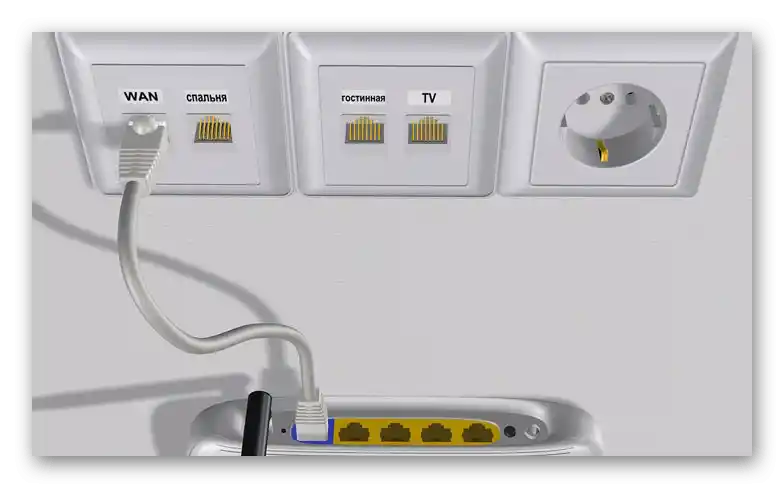
Додатково можна взяти і підключити цей кабель безпосередньо до комп'ютера. Якщо інтернет не з'явиться і сама Windows навіть не бачить підключення, швидше за все, проблема або в самому проводі, або на стороні провайдера.
Спосіб 4: Вибір порту WAN у налаштуваннях роутера
Останній спосіб стосується лише певної категорії користувачів, які використовують особливі моделі маршрутизаторів, що підтримують вибір порту для підключення WAN. У більшості випадків це моделі від компанії ZyXEL, тому розглянемо це налаштування на прикладі такого роутера.
- Для початку виконайте авторизацію у веб-інтерфейсі пристрою — у ZyXEL в цьому плані є деякі винятки в порівнянні з іншими моделями. Якщо ви вперше стикаєтеся з цим завданням або відчуваєте труднощі при вході, зверніться за допомогою до матеріалу за наступним посиланням.
- Перейдіть у розділ налаштування інтернету, знайдіть там вкладку з використовуваним протоколом підключення і виберіть поточний інтерфейс для його редагування.
- Знайдіть пункт "Кабель від провайдера" і позначте маркером роз'єм, який хочете використовувати для підключення WAN. Переназначайте параметр на різні порти, щоб перевірити їх працездатність і переконатися в справності. По завершенні не забувайте застосовувати зміни.
Докладніше: Вхід у веб-інтерфейс роутерів Zyxel Keenetic
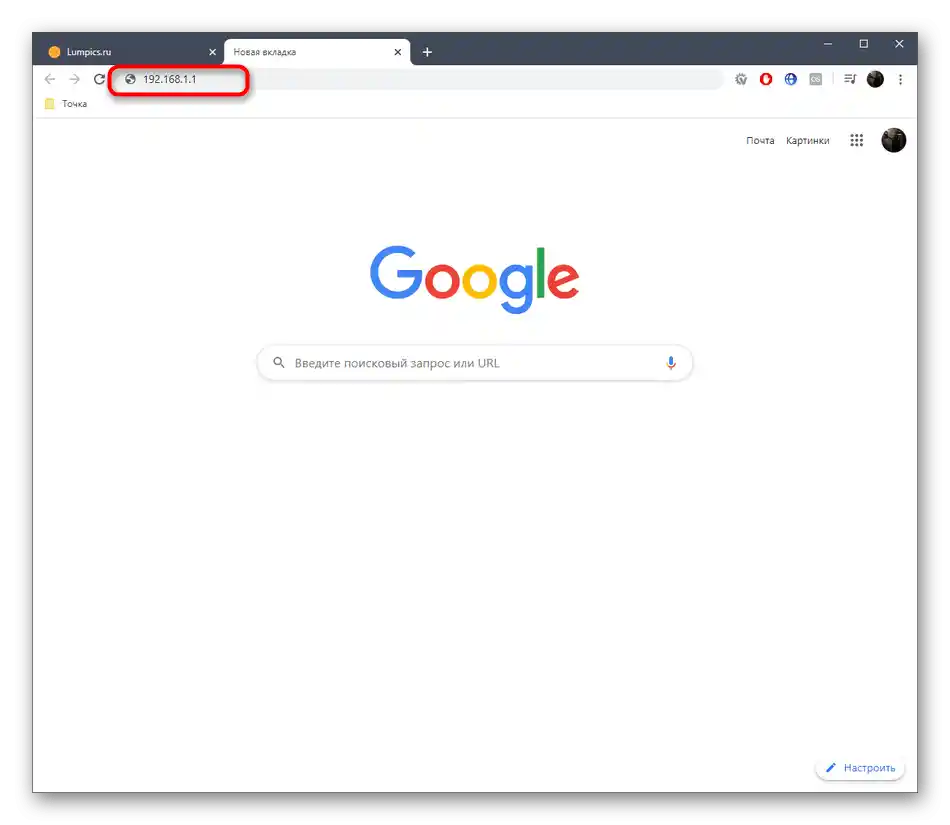
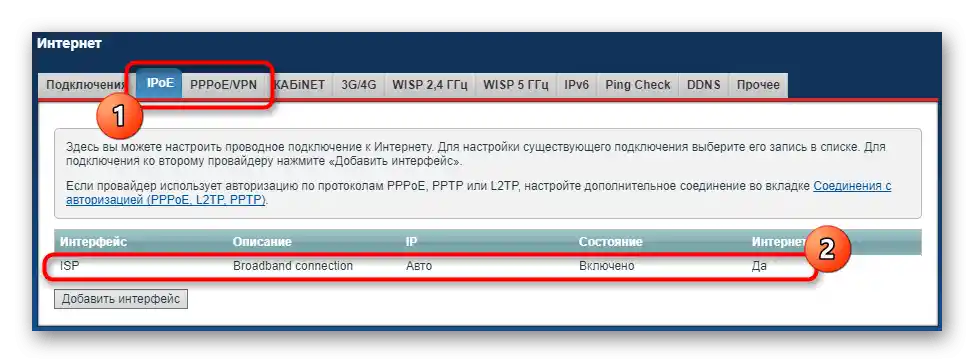
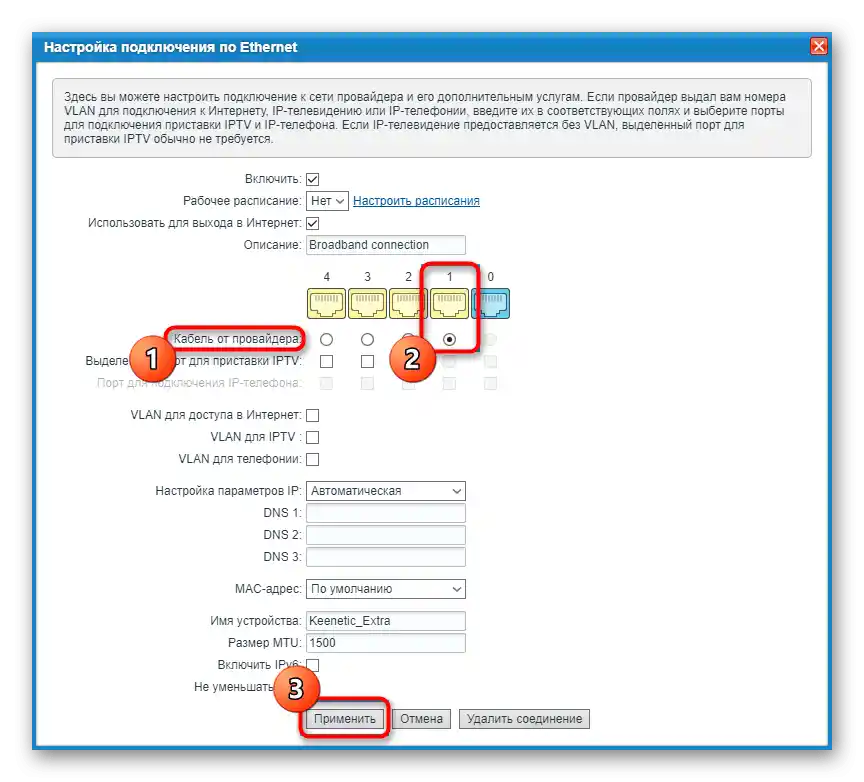
Якщо нічого з перерахованого вище не допомогло — настав час звертатися безпосередньо до провайдера і розповідати про свою проблему. Не забувайте уточнювати, що всі перевірочні дії були виконані, оскільки співробітник технічної підтримки відразу ж порекомендує зробити все те, про що ми вже говорили. Іноді неполадка буде вирішена відразу ж шляхом перепідключення на стороні постачальника інтернет-послуг, але іноді доведеться почекати, наприклад, коли на лінії ведуться ремонтні роботи.